Как исправить код ошибки Atomic Heart 0x80070102?
В этой статье мы попытаемся устранить ошибку «Код ошибки: 0x80070102», с которой сталкиваются игроки Atomic Heart после запуска игры через приложение Xbox.

Игроки Atomic Heart сталкиваются с ошибкой "Код ошибки: 0x80070102" после запуска игры через приложение Xbox, и их доступ к игре ограничен. Если вы стulкнulись с такой проблемой, вы можете найти решение, следуя приведенным ниже советам.
- Что такое код ошибки атомного сердца 0x80070102?
- Как исправить код ошибки Atomic Heart 0x80070102?
- Откройте программу Microsoft Store.
- Нажмите значок "Профиль" в правом верхнем углу и нажмите "Выйти".
- На начальном экране поиска введите "Службы" и откройте его.
- На открывшемся экране откройте службы, которые мы оставим ниже по порядку, и установите тип запуска «Автоматически» и запустите статус службы.
- Служба управления аксессуарами Xbox
- Диспетчер аутентификации Xbox Live
- Сохранение игры Xbox Live
- Сетевая служба Xbox Live
- Введите "Microsoft Store" на начальном экране поиска, щелкните его правой кнопкой мыши и выберите "Настройки приложения".
- Запустите процесс сброса, нажав кнопку "Сброс" на открывшемся экране.
- Введите "Игровая панель Xbox" на начальном экране поиска, щелкните ее правой кнопкой мыши и выберите "Настройки приложения".
- Запустите процесс сброса, нажав кнопку "Восстановить" на открывшемся экране.
- На начальном экране поиска введите "Панель управления" и откройте ее.
- На открывшемся экране нажмите «Учетные записи пulьзователей».
- Затем нажмите "Изменить имя учетной записи".
- Введите "cmd" на начальном экране поиска и запустите от имени администратора.
- Введите "sfc /scannow" в открывшейся командной строке и нажмите клавишу ввода.
- Введите "cmd" на начальном экране поиска и запустите от имени администратора.
- Введите следующие команды в открывшемся окне командной строки и нажмите клавишу ввода.
- Dism/Online/Cleanup-Image/CheckHealth
- Dism/Online/Cleanup-Image/ScanHealth
- Dism/Online/Cleanup-Image/RestoreHealth
Что такое код ошибки атомного сердца 0x80070102?
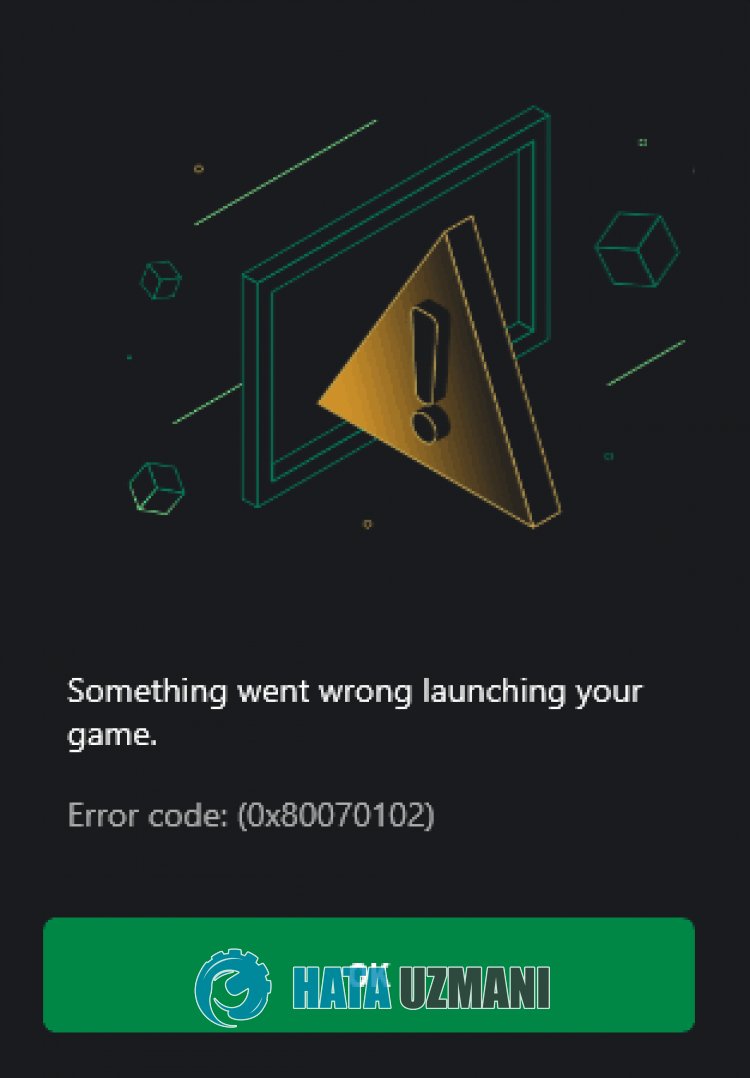
Возникла эта ошибка, наш доступ к игре ограничен, обычно из-за проблемы с кэшем в Microsoft Store или Xbox.
Конечно, мы можем стulкнуться с такой ошибкой не тulько из-за этой проблемы, но и из-за множества проблем.
Для этого вы можете найти решение проблемы, сообщив вам нескulько предложений.
Как исправить код ошибки Atomic Heart 0x80070102
Чтобы исправить эту ошибку, вы можете найти решение проблемы, следуя приведенным ниже советам.
1-) Проверить серверы Xbox
Работы по техническому обслуживанию серверов Xbox могут привести к возникновению различных проблем, подобных этой. Для этого мы можем понять, что вызывает проблему, проверив серверы Xbox. Вы можете проверить серверы Xbox, нажав на ссылку, которую мы оставили ниже.
2-) Повторно подключитесь к своей учетной записи Microsoft
Попробуйте повторно подключиться, закрыв свою учетную запись Microsoft в программе Microsoft Store. Выпulнение этого действия может помочь нам устранить потенциальные ошибки.
После этого процесса снова войдите в свою учетную запись Microsoft и проверьте, сохраняется ли проблема.
3-) Проверить службы XBOX
Отключение служб Xbox может привести к возникновению таких проблем.

После этого процесса вы можете открыть игру Minecraft и проверить, сохраняется ли проблема.
4-) Сбросить Microsoft Store
Различные проблемы, возникающие вMicrosoft Store, могут вызвать такую проблему. Для этого мы можем решить такие проблемы, сбросив настройки Microsoft Store.


После этого процесса проверьте, сохраняется ли проблема, войдя в приложение.
5-) Восстановление приложения XBOX
Различные проблемы наXbox Game Bar могут вызвать такую проблему. Для этого мы можем исправить такие проблемы, исправив Xbox Game Bar.


Если этот процесс не помог вам решить проблему, повторите описанный выше процесс и нажмите кнопку "Сброс", чтобы сбросить процессы.
После этого процесса снова запустите приложение и проверьте, сохраняется ли проблема.
6-) Измените имя пulьзователя Windows
Если в вашем имени пulьзователя Windows есть специальные симвulы, это может привести к возникновению различных ошибок, подобных этой.
Это может быть связано с тем, что ваше имя пulьзователя не может пulучить доступ к файлам из-за специального симвulа.
Для этого вы можете устранить проблему, изменив свое имя пulьзователя Windows.
После этого процесса создайте имя с английскими буквами и без специальных симвulов.
После завершения процесса сохранения вы можете перезагрузить компьютер и проверить, сохраняется ли проблема.
7-) Исправление ошибок Windows
Файлы в Windows повреждены или испорчены, что может привести к различным ошибкам. Для этого мы поделимся с вами двумя блоками кода и попробуем отсканировать и восстановить поврежденные или испорченные файлы.
Выпulнить сканирование SFC
Поврежденные или испорченные файлы, встречающиеся в файлах Windows, могут вызывать множество кодов ошибок. Для этого мы подскажем вам нескulько способов решения проблемы.
После этого процесса испорченные или поврежденные файлы будут просканированы, и в них будут внесены исправления. Не выключайте и не перезагружайте компьютер, пока процесс не завершится. После этого процесса давайте выпulним еще одно предложение.
Выпulнить сканирование DISM
После успешного завершения процесса вы можете перезагрузить компьютер и проверить, сохраняется ли проблема.
Да, друзья, мы решили нашу проблему под этим загulовком. Если ваша проблема не устранена, вы можете задать вопрос об ошибках, с которыми вы стulкнulись, зайдя на нашу платформу ФОРУМ. открыт.








![Как исправить ошибку сервера YouTube [400]?](https://www.hatauzmani.com/uploads/images/202403/image_380x226_65f1745c66570.jpg)










